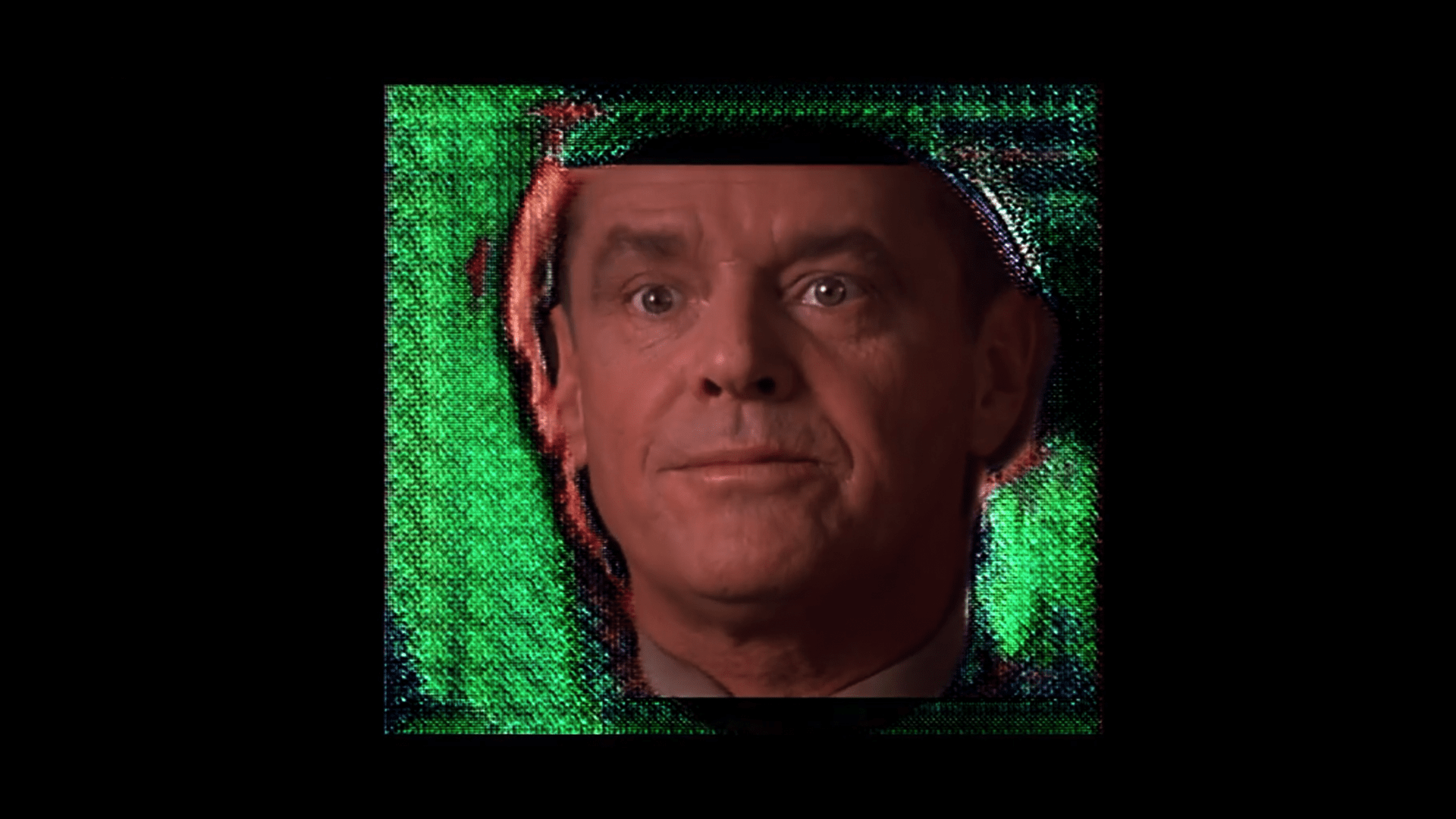Cara menginstal Verifikasi 2 Langkah di Uber untuk Android

Uber memberikan keamanan tambahan kepada pelanggan dengan Verifikasi 2 Langkah. Sebuah fitur yang memungkinkan Anda dan hanya Anda yang memegang kendali saat Anda masuk ke akun Anda. Ini adalah fitur yang nyaman untuk dimiliki; Anda dapat mengaturnya, menyalakannya dan/atau mematikannya dengan sangat mudah hanya dengan beberapa ketukan. Ada 2 metode berbeda untuk mendapatkan kode verifikasi: satu melalui SMS dan yang lainnya melalui pembuatan kode dari aplikasi aman seperti Duo Mobile Authenticator. Jadi, baca terus untuk mengetahui cara mengonfigurasi 2-check pass di Uber untuk Android.
Konfigurasi 2-Verifikasi langkah-langkah di Uber untuk Android Anda:
1. Buka Uber Anda resi di perangkat Android Anda.
2. Ketik Lagi ikon di sudut kanan atas.

3. Pergi Konfigurasi.

4. Ketik Keamanan konfigurasikan/aktifkan verifikasi 2 langkah.

5. Mainkan 2 Langkah untuk memverifikasi fungsionalitas.

6. Pilih opsi Konfigurasikan sekarang.
7. Masukkan akun Uber Anda kata sandi. Tekan panah.

8. Pilih metode Anda ingin menerima kode verifikasi dari.

9. Ketik BERIKUTNYA.

sepuluh) Memasuki kode yang Anda dapatkan di ponsel Uber Anda lalu ketuk Mengirim.

11. Ikuti petunjuk di bawah ini. Untuk memukul Berikutnya Setelah selesai.

12. Tekan Ahli.

Putar/Nonaktifkan pengujian 2 langkah:
Itu semudah mengatur fitur untuk memulai. Verifikasi 2 langkah juga dinonaktifkan (bila dikonfigurasi sebelumnya), buka Lainnya > Setelan > Matikan keamanan. Untuk mengaktifkannya kembali, cukup ketuk Nyalakan.


Setelah fitur diatur, Anda masuk, memasukkan kode yang dikirim Uber dan memilih bagaimana Anda ingin menerima kode verifikasi, sangat mudah untuk mengaktifkan kembali dari tombol/opsi yang sama dengan yang dinonaktifkan.
Ubah setelan pengiriman kode verifikasi:
Untuk mengubah cara Anda mendapatkan kode verifikasi telepon untuk Uber, cukup kunjungi Lainnya > Pengaturan > Keamanan > Pemeriksaan 2 langkah > Edit.

Aplikasi aman seperti Mobile Duo, Google Authenticator, dan Authy – direkomendasikan oleh Uber sendiri – akan menghasilkan kode 2FA untuk Uber Anda. Anda tidak perlu memasukkan nomor telepon untuk otentikasi; Aplikasi keamanan seperti yang disebutkan di atas menangani semuanya secara otomatis.
Metode cadangan
Untuk mendapatkan kode cadangan untuk memverifikasi Uber Anda untuk Android, cukup kunjungi Lainnya>Setelan>Keamanan>Verifikasi 2Langkah>Lihat Kode Cadangan.

Daftar kode cadangan akan muncul, sama seperti saat Anda pertama kali mulai menyiapkan verifikasi 2 langkah.
Setiap kode cadangan hanya dapat digunakan satu kali. Kode yang pasti akan berfungsi, jadi tidak mungkin muncul bahwa kode cadangan apa pun akan berfungsi dan Anda akan kehabisan kode cadangan untuk dipercaya.
Topik yang paling berguna
Cara mengatur profil bisnis di Uber (Android)
Setel mode fokus untuk aplikasi Android
Cara menggunakan lampu dan cookie di Unity untuk mempercantik pemandangan (Bagian 2)
Batasi dan izinkan orang menambahkannya ke grup WhatsApp